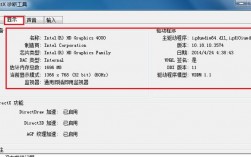如何查看Tomcat版本
查看Tomcat的版本信息是确保其与应用程序兼容性的重要步骤,以下是几种在不同操作系统中查看Tomcat版本的常见方法:
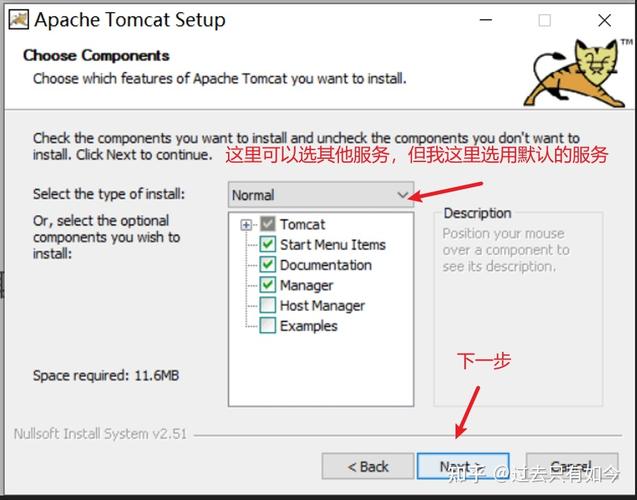
通过MANIFEST.MF文件查看
1、打开Tomcat路径下的lib文件夹:找到catalina.jar文件。
2、解压工具打开:使用解压工具(如WinRAR、7Zip等)打开catalina.jar。
3、查找MANIFEST.MF文件:在解压后的目录中找到METAINF目录,然后打开其中的MANIFEST.MF文件。
4、查看版本信息:在MANIFEST.MF文件中查找以ImplementationVersion:开头的行,即可看到Tomcat的具体实现版本。
二、通过version.bat或version.sh脚本查看
1、进入Tomcat安装路径的bin目录:使用命令提示符(Windows)或终端(Linux)。
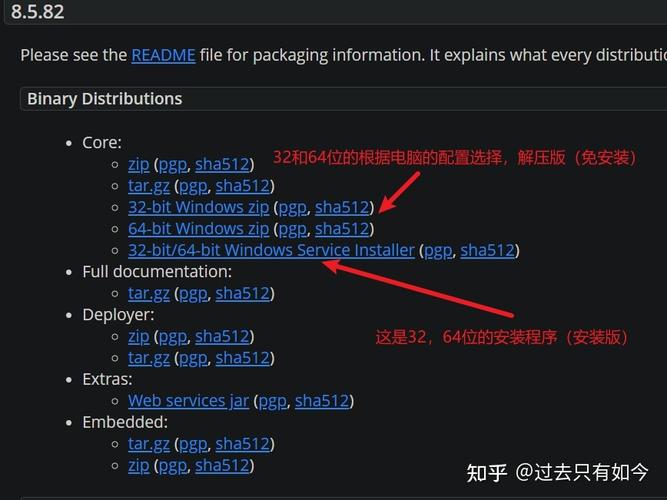
Windows:按下Win + R组合键,输入cmd并回车,然后使用cd命令切换到Tomcat的bin目录。
Linux:打开终端,使用cd命令切换到Tomcat的bin目录。
2、执行version命令:在命令提示符或终端中输入version并回车,这将显示Tomcat的版本信息,包括版本号和构建日期等。
通过catalina命令查看
1、进入Tomcat安装路径的bin目录:同上。
2、执行catalina version命令:在命令提示符或终端中输入catalina version并回车,这将显示Tomcat的版本信息。
通过Tomcat管理界面查看
1、访问管理界面:如果Tomcat服务器启用了管理界面并且你有权限访问,可以通过Web浏览器访问如下URL来查看版本信息:http://yourtomcatserver:port/manager/html/version。
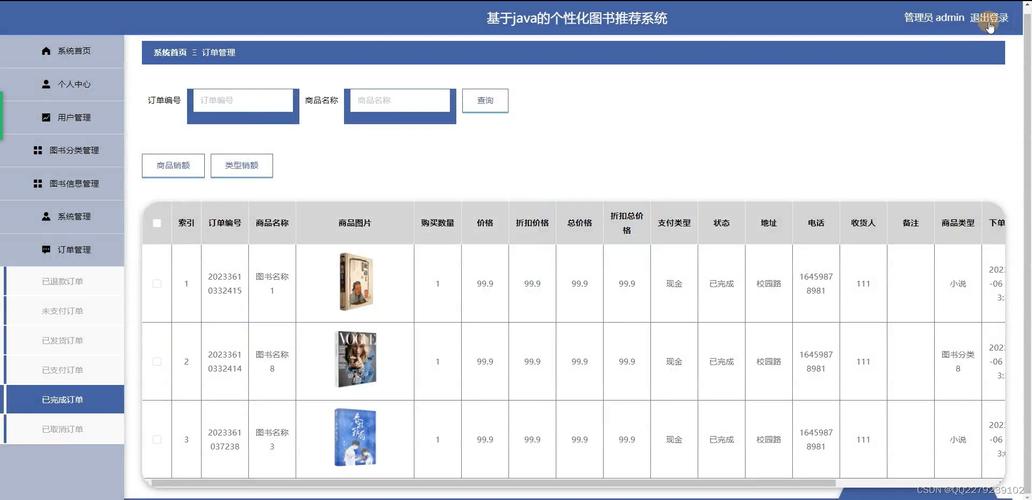
五、通过rpm命令查看(仅适用于CentOS或Linux系统)
1、使用rpm命令查看:在终端中输入rpm q tomcat并回车,这将显示已安装的Tomcat版本信息。
六、通过curl命令查看(仅适用于Linux系统)
1、使用curl命令手机网页信息:在终端中输入curl http://yourtomcatserver:port | grep "apache Tomcat"并回车,这将从Tomcat服务器的响应中过滤出版本信息,注意:此方法可能受到服务器配置的限制,因为有些服务器可能会隐藏版本信息。
表格归纳
| 方法 | 适用系统 | 步骤 | 优点 | 缺点 |
| MANIFEST.MF文件 | 所有 | 1. 打开lib文件夹找到catalina.jar 2. 用解压工具打开 3. 查找MANIFEST.MF文件 4. 查看版本信息 | 准确可靠 | 需要解压工具 |
| version脚本 | 所有 | 1. 进入bin目录 2. 执行version命令 | 简单易行 | 需要命令行操作 |
| catalina命令 | 所有 | 1. 进入bin目录 2. 执行catalina version命令 | 详细全面 | 需要命令行操作 |
| Tomcat管理界面 | 所有 | 访问指定URL | 直观方便 | 需要管理权限 |
| rpm命令 | CentOS/Linux | 使用rpm q tomcat命令 | 快速直接 | 仅适用于rpm安装 |
| curl命令 | Linux | 使用curl命令过滤版本信息 | 无需后台访问 | 可能受限于服务器配置 |
相关问答FAQs
问题1:如何确认Tomcat是否为64位?
解答:要确认Tomcat是否为64位,可以检查其运行的JDK版本,因为Tomcat是基于JDK运行的,所以Tomcat的版本位数取决于JDK的版本位数,可以通过以下命令检查JDK的版本位数:
Windows:打开命令提示符,输入java version,查看输出结果中的64Bit或32Bit字样。
Linux:打开终端,输入java version,同样查看输出结果中的位数信息。
如果JDK是64位的,那么Tomcat也应该是64位的;反之亦然。
问题2:为什么有时无法通过version脚本查看Tomcat版本?
解答:有时无法通过version脚本查看Tomcat版本,可能是因为脚本执行后窗口立即消失,导致无法看到输出结果,为了解决这个问题,可以在脚本的最后一行添加一个pause命令(Windows)或使用tail f /dev/null命令(Linux),以便让窗口保持打开状态,直到你按下任意键为止,这样你就可以有足够的时间查看版本信息了。